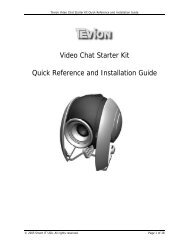Hurtig-installationsguide Hybrid DTV USB Dongle - Unisupport
Hurtig-installationsguide Hybrid DTV USB Dongle - Unisupport
Hurtig-installationsguide Hybrid DTV USB Dongle - Unisupport
Create successful ePaper yourself
Turn your PDF publications into a flip-book with our unique Google optimized e-Paper software.
<strong>Hurtig</strong>-<strong>installationsguide</strong><br />
<strong>Hybrid</strong> <strong>DTV</strong> <strong>USB</strong> <strong>Dongle</strong>
Indhold<br />
Side<br />
03 1 KOM GODT I GANG<br />
03 1.1 Introduktion<br />
03 1.2 Egenskaber<br />
03 1.3 Pakkens indhold<br />
03 1.4 System krav<br />
04 2 INSTALLATION<br />
04 2.1 Driver installation<br />
04 2.2 Total Media Installation<br />
04 2.3 License key (serienummer)<br />
04 2.4 Manual for Total Media<br />
04 2.5 Hardware installation<br />
05 3 TOTAL MEDIA INTRODUKTION<br />
05 3.1 TV scanning<br />
06 3.1.1 Analog TV scanning<br />
07 3.1.2 Anden tuner scanning<br />
08 3.2 Total Media egenskaber<br />
08 4 ANDEN NYTTIG INFORMATION<br />
08 4.1 Bortskaffelse<br />
Importør: Smart IT International A/S 2<br />
Service: <strong>Unisupport</strong>.net, Lansen 13, 9230 Svenstrup, Danmark, Tlf. 70 26 11 50<br />
P50526<br />
support@unisupport.net, www.unisupport.net
1. Kom godt i gang<br />
1.1 Introduktion<br />
Tak fordi De har valgt denne Zolid <strong>Hybrid</strong> <strong>DTV</strong> <strong>USB</strong> <strong>Dongle</strong>. Med dette produkt kan De udvide<br />
Deres computers funktioner til også at indbefatte et alsidigt multimedia system – nemt og hurtigt.<br />
Se TV på Deres computer, optag Deres favoritprogrammer og tag snapshots af skærmen.<br />
1.2 Egenskaber<br />
Digital / Analog TV tuner.<br />
Understøtter universel analog TV standard.<br />
Real-time optagelse fra digital og analog TV.<br />
Tidsforskudt og forprogrammeret optagefunktion.<br />
AV input til brug ved video redigering (redigeringssoftware er ikke inkluderet).<br />
Windows VISTA kompatibel.<br />
1.3 Indhold I pakken<br />
<strong>Hybrid</strong> TV <strong>USB</strong> <strong>Dongle</strong><br />
Antenne<br />
Fjernbetjening<br />
CD med software pakke<br />
S-Video / Composite Video / Audio (L\R) Input Cable<br />
<strong>Hurtig</strong><strong>installationsguide</strong><br />
1.4 Systemkrav<br />
Pentium 4 2.4 GHz eller hurtigere anbefales<br />
256 MB RAM (512MB anbefales)<br />
Microsoft Windows XP SP2 / VISTA<br />
1GB ledig harddiskplads (for optagelse af TV anbefales minimum 2gb ledig plads)<br />
CD-ROM drev (eller DVD drev)<br />
VGA grafikkort der understøtter DirectX9.0<br />
DirectX 9.0 eller nyere installeret<br />
Ledig <strong>USB</strong> 2.0 port<br />
DVB-T antenne for DVB-T / TV<br />
Antenne eller kabel-TV for analog TV<br />
Importør: Smart IT International A/S 3<br />
Service: <strong>Unisupport</strong>.net, Lansen 13, 9230 Svenstrup, Danmark, Tlf. 70 26 11 50<br />
P50526<br />
support@unisupport.net, www.unisupport.net
2. INSTALLATION<br />
2.1 Driver Installation<br />
Klik på “Driver Installation” for at installere <strong>Hybrid</strong> TV <strong>USB</strong> <strong>Dongle</strong> driver og følg derefter<br />
instruktionerne.<br />
Obs: Tilslut ikke <strong>Hybrid</strong> TV <strong>USB</strong> <strong>Dongle</strong> til Deres computer, før driver er installeret.<br />
2.2 Total Media Installation<br />
Klik på “Arcsoft Total Media” for at installere Total Media softwaren og følg derefter<br />
instruktionerne.<br />
2.3 License key (serienummer)<br />
Licence key (serienummer) findes på omslaget til CD´en.<br />
2.4 Manual for Total Media<br />
For detaljeret Total Media manual, klik “Manual” for at åbne folderen med manualer.<br />
Obs: Softwarens egenskaber kan være forskellige fra dem, der er nævnt i manualen.<br />
2.5 Hardware Installation<br />
Når driveren er installeret, genstart da computeren og tilslut <strong>Hybrid</strong> <strong>DTV</strong> <strong>USB</strong> donglen til en <strong>USB</strong><br />
port på Deres PC.<br />
De kan nu benytte Deres <strong>Hybrid</strong> <strong>DTV</strong> <strong>USB</strong> dongle.<br />
Importør: Smart IT International A/S 4<br />
Service: <strong>Unisupport</strong>.net, Lansen 13, 9230 Svenstrup, Danmark, Tlf. 70 26 11 50<br />
P50526<br />
support@unisupport.net, www.unisupport.net
3. TOTAL MEDIA INSTRUCTION<br />
3.1 TV Scanning<br />
1. Klik「TV」for at starte TV opsætningen og for at finde Deres favoritprogrammer.<br />
2. Vælg TV signal – enten analog eller digital netværk – og følg guiden for at gennemføre en<br />
søgning efter TV kanaler.<br />
3. Vælg region.<br />
Importør: Smart IT International A/S 5<br />
Service: <strong>Unisupport</strong>.net, Lansen 13, 9230 Svenstrup, Danmark, Tlf. 70 26 11 50<br />
P50526<br />
support@unisupport.net, www.unisupport.net
4. Vælg Device<br />
Vælg: “Trident capture Device” for at scanne det analoge TV signal.<br />
Vælg:“ Trident <strong>DTV</strong> Tuner” for at scanne det digitale TV signal.<br />
3.1.1 Analog TV Scanning<br />
1. Vælg Audio Device<br />
Vælg “Audio Pin Source”.<br />
2. Vælg “Cable TV” eller “Antenna TV” for analog TV signal scanning.<br />
Importør: Smart IT International A/S 6<br />
Service: <strong>Unisupport</strong>.net, Lansen 13, 9230 Svenstrup, Danmark, Tlf. 70 26 11 50<br />
P50526<br />
support@unisupport.net, www.unisupport.net
3. Klik “Start” for at scanne efter kanaler.<br />
3.1.2 Anden Tuner signal scanning<br />
1. Ønsker Da at scanne det andet netværk, klik “Yes” for den anden tuner scanning og fortsæt<br />
installationen. Ønsker De ikke at scanne det andet netværk med det samme, kan det gøres<br />
senere.<br />
2. Scan kanaler.<br />
Importør: Smart IT International A/S 7<br />
Service: <strong>Unisupport</strong>.net, Lansen 13, 9230 Svenstrup, Danmark, Tlf. 70 26 11 50<br />
P50526<br />
support@unisupport.net, www.unisupport.net
3. Færdig.<br />
3.3 Total Media egenskaber<br />
For information om Total Media egenskaber, venligst læs brugermanualen for Total Media.<br />
Obs:<br />
Egenskaberne i denne version af Total Media kan være forskellige fra egenskaber nævnt<br />
i manualen.<br />
4. Anden nyttig information<br />
4.1 Bortskaffelse<br />
Elektrisk og elektronisk udstyr (EEE) indeholder materialer, komponenter og stoffer, der kan<br />
være farlige og skadelige for menneskers sundhed og for miljøet, når affaldet af elektrisk og<br />
elektronisk udstyr (WEEE) ikke bortskaffes korrekt.<br />
Derfor må udstyr, som er mærket med WEEE logoet (som vist til venstre), ikke bortskaffes<br />
sammen med husholdningsaffaldet, men skal indsamles særskilt.<br />
Til dette formål har alle kommuner etableret indsamlingsordninger, hvor affald af elektrisk og<br />
elektronisk udstyr gratis kan afleveres af borgere på genbrugsstationer eller andre<br />
indsamlingssteder eller hentes direkte fra husholdningerne. Nærmere information skal indhentes<br />
hos kommunens tekniske forvaltning.<br />
Importør: Smart IT International A/S 8<br />
Service: <strong>Unisupport</strong>.net, Lansen 13, 9230 Svenstrup, Danmark, Tlf. 70 26 11 50<br />
P50526<br />
support@unisupport.net, www.unisupport.net